Saatavilla MacBookille (macOS 11+) tai mille tahansa kannettavalle tietokoneelle (Windows 7/8/10/11), jossa on tavallinen 802.11a/b/g/n/ac/ax langaton verkkosovitin.
Parhaat WiFi-skannerisovellukset Windowsille
Parhaat WiFi-sovellukset, kuten NetSpot WiFi-skanneri Windowsille, tekevät WiFi-ongelmien vianmäärityksestä ja tiedonkeruusta helppoa, mikä tekee niistä yhden hyödyllisimmistä työkaluista langattomalle aikakaudelle.
Tässä artikkelissa opit, mitä hyvä WiFi-skanneri voi tehdä puolestasi, ja tutustut seitsemään mahtavaan WiFi-skanneri Windows-sovellukseen, jotta voit sanoa hyvästit hitaille nopeuksille ja keskinkertaiselle signaalin vastaanotolle.
Miksi minun pitäisi käyttää langatonta skannerisovellusta?
Ajattele, kuinka paljon maksat kuukausittaisesta internet-laskustasi. Todennäköisesti se on enemmän kuin haluaisit käyttää. Silti, kuten useimmat ihmiset nykyään, yhdistät todennäköisesti langattomasti, mikä tarkoittaa, että harvoin saat täyden suorituskyvyn, josta maksat.
Tietysti saatat saavuttaa Internet-palveluntarjoajasi (ISP) ilmoittamat lataus- ja lähetysnopeudet, kun seisot aivan reitittimesi vieressä, mutta ota vain muutama askel talosi tai asuntosi kaukaisimpaan päähän, ja yhteysnopeutesi voi laskea dramaattisesti.
Ongelma on langattomien verkkojen luonteessa. Useimmat kotireitittimet eivät lähetä signaalia kovin kauas, ja signaali heikkenee entisestään, kun sen täytyy kulkea esteiden, kuten seinien, huonekalujen tai jopa kodinkoneiden, läpi.
Tilannetta pahentaa se, että lähistöllä olevat WiFi-verkot — olipa kyse naapureistasi tai heidän naapureistaan — voivat häiritä omaa signaaliasi, aiheuttaen ruuhkautumista ja sen heikkenemistä. Tämän seurauksena maksat nopeasta internetistä, mutta koet vain ajoittain luvatut nopeudet.
Tässä kohtaa luotettava WiFi-skanneri voi tehdä suuren eron. Käyttämällä WiFi-skanneria voit analysoida verkon suorituskykyä, tunnistaa signaalin katvealueet ja havaita häiriöt kilpailevista verkoista. Kun ymmärrät langattomien ongelmiesi juurisyyn, voit kehittää tehokkaan strategian niiden korjaamiseksi, olipa kyse sitten reitittimen uudelleensijoittamisesta, vaihtamisesta vähemmän ruuhkaiselle kanavalle tai jopa laitteiston päivittämisestä.
Älä tyydy heikkoon internet-suorituskykyyn — ota WiFi haltuun tehokkaan ja intuitiivisen WiFi-skannerin avulla ja varmista, että saat täyden vastineen siitä, mitä maksat joka kuukausi.
Kuinka Wi-Fi-skannerisovellus voi parantaa signaalini?
Langaton skanneri ei paranna WiFi-signaalin voimakkuutta itsestään, mutta se antaa sinulle kaikki tiedot, joita tarvitset joko reitittimen paremman paikan valitsemiseksi tai sopivien säätöjen tekemiseksi reitittimen asetuksissa.
- Reitittimen sijoittaminen: Sinun tulisi sijoittaa reititin paikkaan, jossa se voi kattaa koko kotisi tasaisen vahvalla langattomalla signaalilla. Langattoman skannerin avulla voit nopeasti tunnistaa parhaat paikat reitittimellesi visualisoimalla signaalin voimakkuuden eri alueilla. Ilman WiFi-skannerisovellusta voit viettää tunteja tai jopa päiviä siirtäessäsi reititintä paikasta toiseen, yrittäen parantaa WiFi-signaalia yhdestä palkista viiteen.
- Reitittimen asetukset: 2,4 GHz WiFi-taajuusalue, jota useimmat kotireitittimet käyttävät, on jaettu useisiin kanaviin. Kun useat reitittimet lähettävät samalla kanavalla, voi syntyä liikennetukoksia, jotka hidastavat kaikkien nopeuksia. Tämän välttämiseksi WiFi-skanneri voi auttaa tunnistamaan, mitkä kanavat ovat ylikuormitettuja, ja ehdottaa vähemmän ruuhkaisia vaihtoehtoja. Jopa ilmainen WiFi-skannerisovellus voi auttaa analysoimaan langattomia kanavia ja valitsemaan optimaalisen kanavan kotireitittimellesi.
Mitkä ovat parhaat WiFi-skannerisovellukset Windowsille?
- NetSpot — on erittäin viimeistelty WiFi-skanneri Windows-sovellus. Paras valinta sekä aloittelijoille että ammattilaisille. Se erottuu lämpökarttojen luomisessa, reaaliaikaisessa signaalin seurannassa, ja tarjoaa intuitiivisen käyttöliittymän vaivattomaan käyttöön.
- Acrylic — kotiversion ja Professional-versio. Täydellinen edistyneille käyttäjille, vaikka käyttöliittymä saattaa olla haastava aloittelijoille.
- inSSIDer — on suosittu Wi-Fi-analyysityökalu. Visuaalinen kanavankäyttökaavio yksinkertaistaa kanavahäiriöiden tunnistamista. Ihanteellinen verkkoadministraattoreille, mutta puuttuu kehittyneitä visualisointiominaisuuksia, kuten lämpökartat.
- WiFi Scanner — takaa loistavan ensivaikutelman. Tarjoaa vahvan suodatuksen kaupunkiympäristöihin ja sisältää sisäänrakennetun nopeustestin. Erinomainen diagnostiikkatyökalu, mutta vähemmän keskittynyt perusteelliseen kattavuusanalyysiin.
- Vistumbler — GPS-yhteensopiva PC WiFi-skanneri. GPS-ominaisuudet Wi-Fi-kartoitusta ja vientivaihtoehtoja varten palvelevat edistyneitä käyttäjiä. Vanhentunut käyttöliittymä kuitenkin rajoittaa käytettävyyttä.
- Xirrus Wi-Fi Inspector — on kattava langattomien analyysityökalujen sarja. Yritystason ominaisuudet, kuten tuki 802.11ac Wave 1- ja Wave 2 -standardeille, ovat vaikuttavia, mutta käyttöliittymän monimutkaisuus voi pelottaa yksittäisiä käyttäjiä.
- WifiInfoView — toimittaa yksityiskohtaista teknistä tietoa verkoista. Vaikka se on hyödyllinen vianmäärityksessä, sen perustason käyttöliittymä ja edistyneiden ominaisuuksien puute vähentävät sen houkuttelevuutta.
NetSpot on erittäin hienostunut WiFi-skanneri Windows-sovellus, jota on niin helppo käyttää ja jossa on niin paljon hyödyllisiä ominaisuuksia, että olemme valinneet sen parhaaksi tällä hetkellä saatavilla olevaksi WiFi-skanneri sovellukseksi.
-

Tarkastelutila
Antaa sinun ottaa nopeita kuvakaappauksia kaikista alueesi WiFi-verkoista.
-

Kyselytila
Helpottaa yksityiskohtaisen WiFi-vahvuuden lämpökarttojen luomista.
-

Suunnittelutila
Mahdollistaa WiFi-verkkosi asettelun ja kantaman simuloinnin ja suunnittelun.

Sinun ei tarvitse maksaa edes senttiä käyttääkseksi NetSpotin Inspector-tilaa, joka löytää välittömästi kaikki lähialueen WiFi-verkot ja näyttää niiden tiedot. Se tarjoaa reaaliaikaisia näkemyksiä WiFi-verkoista, mukaan lukien 6 GHz:n tuki (WiFi 6E), varmistaen että se on valmis tulevia standardeja varten.

NetSpot sisältää myös toisen WiFi-analyysitilan, nimeltään Survey ja Planning. Survey-tilassa voit luoda WiFi-signaalin lämpökarttoja, jotka näyttävät signaalin kuolleet alueet, auttaen sinua löytämään parhaan paikan reitittimellesi. Yli 20 visualisoinnilla, mukaan lukien signaalin ja kohinan suhde sekä kanavien päällekkäisyys, se mahdollistaa tarkan verkon optimoinnin.

Suunnittelutila mahdollistaa WiFi-verkkojen simuloinnin ja kattavuuden suunnittelun, jolloin voit testata kokoonpanoja ja suunnitella verkkoja maksimaalisen tehokkuuden saavuttamiseksi.

Vaikka sama toiminnallisuus löytyy muista WiFi-skannerisovelluksista, mikään muu sovellus ei ole niin hyvin suunniteltu ja niin mukava käyttää kuin NetSpot, ja se ansaitsee ykköspaikan tällä listalla.
-
Käyttäjäystävällinen käyttöliittymä aloittelijoille ja ammattilaisille
-
Ilmainen tarkastusmoodi reaaliaikaisia verkon näkymiä varten
-
Yksityiskohtaiset lämpökartat ja visualisoinnit edistyneitä analyyseja varten
-
Monialustatuki macOS:lle ja Windowsille
-
Säännölliset päivitykset uusien WiFi-standardien yhteensopivuuden takaamiseksi
-
Edistyneet ominaisuudet, kuten kyselytila ja suunnittelutila, vaativat maksetun lisenssin
- Yhteenvetosuositus: Hanki NetSpot
Acrylic on tunnettu Windows 10 WiFi-skanneri, joka voi skannata 802.11/a/b/g/n/ac/ax-verkkoja 2,4 GHz, 5 GHz ja 6 GHz taajuuksilla. Tämän tuotteen takana oleva ohjelmistoyritys, Tarlogic Research, tarjoaa koko joukon WiFi-skannerisovelluksia Windowsille, mutta valitettavasti se ei tarjoa mitään Linux WiFi-skannereita tai WiFi-skanneri Mac -sovelluksia.
Itse asiassa Acrylicistä on kaksi versiota: Home ja Professional. Nimien mukaisesti yksi on suunnattu tavallisille kotikäyttäjille, kun taas toinen on suunnattu ammattimaisille verkonvalvojille. Acrylic Home sisältää tehokkaan WiFi-skannerin, mutta siinä ei ole Wireshark-integraatiota, raportointia eikä teknistä tukea ja muuta.

Sekä Acrylic Home että Acrylic Professional ovat yhteensopivia Windows Vistan ja uudempien versioiden kanssa. WiFi-skanneri toimii jopa Windows 11:ssä, mutta sen verkkosivu ei suoraan kerro, että uusin Windows-versio on tuettu.
Hyvät ja huonot puolet
-
Tukee 2,4 GHz, 5 GHz ja 6 GHz taajuuksia
-
Saatavilla Home- ja Professional-versioina eri käyttäjien tarpeisiin
-
Edistyneet ominaisuudet Professional-versiossa, mukaan lukien Wireshark
-
Käyttöliittymä voi olla haastava aloittelijoille
-
Ei tue Linuxia tai macOS:ää
-
Kotiversiosta puuttuvat edistyneet ominaisuudet, kuten raportointi ja tekninen tuki
InSSIDer on suosittu WiFi-analyysityökalu, jonka avulla käyttäjät voivat löytää huonon kanavapalautuksen, heikon signaalin voimakkuuden ja RF-häiriöt 2,4 ja 5 GHz:n taajuusalueilla. inSSIDer voi havaita kanavan päällekkäisyyden, ja se näyttää kanavan käytön visuaalisesti kaaviona tehden selväksi, mitkä kanavat ovat eniten käytössä.

inSSIDer on loistava verkkoylläpitäjille, jotka vastaavat useiden tukiasemien hallinnasta. Voit nähdä yhdellä silmäyksellä kaikki verkot ja niiden toiminnan, tai voit zoomata yksittäiseen verkkoon yksinkertaisella hiiren napsautuksella saadaksesi siitä lisätietoja. inSSIDer on saatavilla kolmessa eri versiossa.
Hyvät ja huonot puolet
-
Intuitiivinen graafinen käyttöliittymä kanavan käyttöön ja häiriöiden tunnistamiseen
-
Antaa yksityiskohtaisia tietoja yksittäisestä verkkoaktiviteetista yhdellä napautuksella
-
Puuttuu edistyneitä visualisointiominaisuuksia, kuten lämpökartat
-
Rajoitettu toiminnallisuus verrattuna ominaisuusrikkaampiin työkaluihin
-
Keskittynyt ensisijaisesti kanava-analyysiin ja perus-WiFi-hallintaan
WiFi Scanner tekee varmasti hyvän ensivaikutelman. Sovelluksessa on tyylikäs käyttöliittymä, joka tekee verkonhallinnasta vähemmän pelottavaa. Lisäksi siinä on monia hyödyllisiä ominaisuuksia, jotka tarjoavat tärkeää WiFi-tietoa vianmäärityksen tarpeisiin.
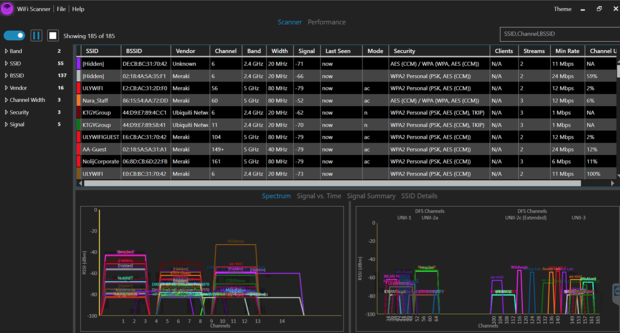
Jos asut kiireisessä kaupunkikeskustassa, arvostat kykyä suodattaa langattomia verkkoja helposti eri kriteerien mukaan, ja sisäänrakennettu nopeustestiominaisuus mahdollistaa verkon nopeuksien ja suorituskyvyn kätevän seurannan. WiFi Scanner keskittyy kuitenkin enemmän diagnostiikkaan kuin syvälliseen verkon kattavuuden analyysiin. Windowsin lisäksi WiFi Scanner on saatavilla myös macOS:lle.
Hyvät ja huonot puolet
-
Käyttäjäystävällinen käyttöliittymä tekee siitä saavutettavan eri teknisen osaamisen omaaville käyttäjille
-
Wi-Fi 6E -tuen sisällyttäminen varmistaa yhteensopivuuden uusimpien Wi-Fi -tekniikoiden kanssa
-
Puuttuu ominaisuudet, kuten lämpökarttojen luonti ja laajempi kattavuusanalyysi, joita löytyy erikoistuneemmista työkaluista
-
Rajoitetut edistyneet diagnostiikkamittarit muihin työkaluihin verrattuna
Vistumbler on suhteellisen vanha WiFi-skanneri, joka on nyt versiossa 10. Se toimii kaikissa Windows-versioissa, jotka tukevat .Net framework v4:ää, ja tarjoaa useita ominaisuuksia, jotka tekevät siitä yhden parhaista vaihtoehdoista laajamittaiseen WiFi-tukiasemien kartoittamiseen ja visualisointiin.

Tarkemmin sanottuna Vistumbler mahdollistaa GPS-datan keräämisen, kun otetaan Wi-Fi-mittauksia COM-pohjaisten NMEA-vastaanottimien avulla. Windows 10:lle ja vanhemmille versioille tarkoitettu Wi-Fi-skanneri voi sitten viedä tukiasemien GPS-sijainnit KML- tai GPX-tiedostoina käytettäväksi muissa ohjelmistoissa.
Erityisen hienoa on se, että Vistumbler on täysin ilmainen ja avoimen lähdekoodin ohjelma. Ei niin hienoa on sovelluksen käyttöliittymä. Toisin kuin monet muut Windows WiFi-skannerit, Vistumbler ei ole lainkaan viimeistelty, ja käyttöliittymää voidaan parhaiten kuvata toiminnalliseksi.
Hyvät ja huonot puolet
-
Ilmainen ja avoimen lähdekoodin, mikä tekee siitä kaikkien saatavilla
-
Vahva GPS-integraatio laajamittaiseen WiFi-kartoitukseen ja vientiin suosittuihin muotoihin
-
Vanhentunut, toimiva käyttöliittymä, joka saattaa karkottaa vähemmän teknisiä käyttäjiä
-
Sisäänrakennettujen visualisointiominaisuuksien, kuten lämpökarttojen tai häiriöanalyysin, puuttuminen
Xirrus Wi-Fi Inspector on kattava langattomien analysointityökalujen sarja, joka on tarkoitettu auttamaan organisaatioita ympäri maailmaa saamaan näkyvyyttä verkkoihinsa. Xirrus WiFi -tarkastaja toimii sekä macOS- että Windows-käyttöjärjestelmissä, ja se tukee uusimpia langattomia standardeja, mukaan lukien 802.11ac Wave 1 ja Wave 2 -tekniikka.
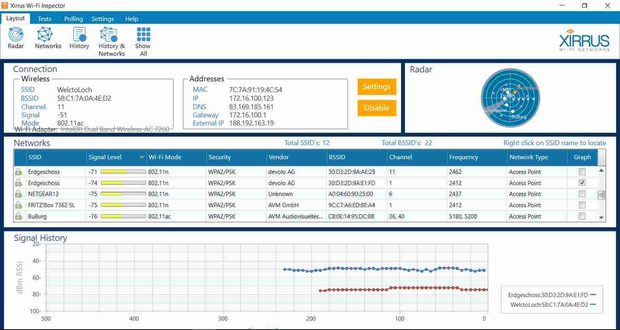
Vaikka Xirrus Wi-Fi Inspector ei ole ilmainen, voit ladata kokeiluversion ilmaiseksi virallisilta verkkosivuilta. Kokeiluversio todennäköisesti täyttää useimpien kotikäyttäjien tarpeet, mutta yritysasiakkaita kehotetaan ottamaan suoraan yhteyttä Xirrus Wi-Fi Inspectorin hinnan selvittämiseksi.
Hyvät ja huonot puolet
-
Kattavat langattoman verkon analysointityökalut soveltuvat yritysympäristöihin
-
Ristikkäisten alustojen saatavuus Windowsille ja macOS:lle
-
Tukee kehittyneitä standardeja (802.11ac Aalto 1 ja Aalto 2)
-
Käyttöliittymä voi olla monimutkainen yksittäisille tai ei-teknisille käyttäjille
-
Viimeisin versio, 1.2.1.4, päivitettiin viimeksi vuonna 2015, mikä saattaa vaikuttaa yhteensopivuuteen uudempien järjestelmien kanssa
Ensimmäisenä vuonna 2012 Nir Soferin julkaisema WifiInfoView on kunnioitettava Windows Wi-Fi -skannerisovellus, joka ei ehkä hämmästytä suunnittelullaan, mutta olisi typerää jättää se huomioimatta vain siksi, että se ei tee parasta ensivaikutelmaa. WifiInfoView voi näyttää seuraavat tiedot WiFi-verkoista: Verkon nimi, MAC-osoite, PHY-tyyppi, signaalin laatu, taajuus, enimmäisnopeus, yrityksen nimi, reitittimen malli ja paljon muuta.
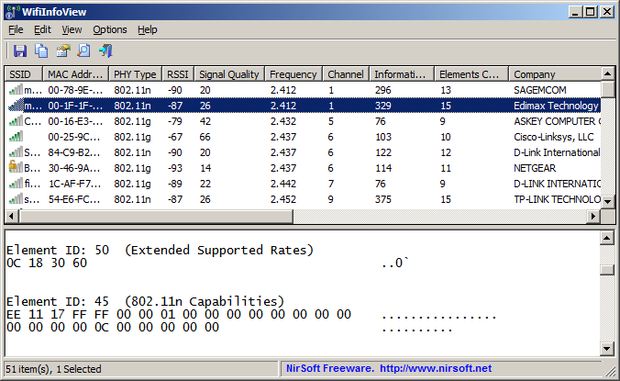
WifiInfoView tukee sekä 32-bittistä että 64-bittistä Windows-käyttöjärjestelmän versiota ja toimii Windows Vistassa, Windows 7:ssä, Windows 8:ssa, Windows Server 2008:ssa ja Windows 10:ssä. Sovellus ei tue uudempia teknologioita kuten Wi-Fi 6E:tä (6 GHz) ja siitä puuttuvat kehittyneet ominaisuudet, kuten lämpökartat tai nopeustestit.
Vanhan muotoilun ja kehittyneiden ominaisuuksien puutteen vuoksi WifiInfoView’n reaaliaikaiset päivitykset ja resurssitehokkuus tekevät siitä luotettavan työkalun perusongelmanratkaisuun.
Hyvät ja huonot puolet
-
Kevyt ja kannettava; ei asennusta vaadita
-
Antaa yksityiskohtaisia teknisiä tietoja, mukaan lukien harvinaisempia tietoja, kuten reitittimen malli ja yrityksen nimi
-
Dynaamisten ympäristöjen reaaliaikaiset päivitykset
-
Vanhentunut käyttöliittymä
-
Ei yhteensopivuutta Windows 11:n tai Wi-Fi 6E:n (6 GHz taajuusalueiden) kanssa
-
Puuttuu kehittyneitä ominaisuuksia, kuten lämpökartat tai nopeustestit
Johtopäätös
Olisit uskomattoman onnekas, jos et koskaan tarvitsisi jotain tässä artikkelissa kuvatuista parhaista WiFi-skannerisovelluksista. Todellisuudessa kuitenkin useimmat Windows-käyttäjät kokevat jossain vaiheessa WiFi-ongelmia, ja tieto siitä, mitkä Windowsin WiFi-skannerisovellukset pystyvät vaivattomasti tarjoamaan tarkkoja tuloksia ongelman ratkaisemiseksi, voi olla ero ratkaistun ja jatkuvan ongelman välillä.
Auttaaksemme sinua tekemään harkitun valinnan, tässä on yhteenveto suosituimpien WiFi-sovellusten arvioinneista:
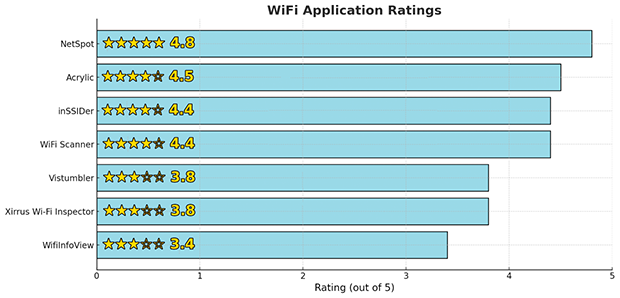
Seuraava kaavio korostaa näiden sovellusten keskeisiä arvioita niiden ominaisuuksien, käytettävyyden ja yleisen suorituskyvyn perusteella. Käytä tätä opasta valitaksesi tarpeisiisi parhaiten sopiva sovellus.
UKK
Wi-Fi-skanneri on työkalu, joka havaitsee ja analysoi lähistöllä olevat langattomat verkot. Se auttaa tunnistamaan ongelmia, kuten häiriöitä, heikkoja signaaleja tai ylikuormitettuja kanavia, jolloin voit optimoida Wi-Fi-verkkosi. Sovellukset kuten NetSpot, inSSIDer ja Acrylic Wi-Fi ovat erinomaisia vaihtoehtoja verkon suorituskyvyn skannaamiseen ja parantamiseen.
Wi-Fi-verkkojen skannaamiseen Windowsissa voit käyttää kolmannen osapuolen sovelluksia, kuten NetSpot tai WiFi Scanner. Asenna sovellus, valitse skannaustila ja aloita läheisten verkkojen analysointi. NetSpotin Inspector-tila on erityisen hyödyllinen signaalin vahvuuden visualisoinnissa ja piilotettujen verkkojen tunnistamisessa.
Windows 10 ja 11 eivät sisällä sisäänrakennettua Wi-Fi-analysoijaa, mutta voit käyttää Komentorivillä komentoa "netsh wlan show networks" saadaksesi perus tietoja. Kehittyneempään analyysiin kannattaa harkita sovellusta kuten NetSpot.
Langaton skanneri on loistava apuri matkallasi kohti parempaa WiFi-signaalia. Hyvä WiFi-skanneri antaa sinulle kaikki tarvittavat tiedot, jotka auttavat löytämään paremman paikan langattomalle reitittimelle, jossa on vähemmän fyysisiä esteitä ja häiriöitä ympärillä. Sen pitäisi myös auttaa sinua valitsemaan sopivimmat reitittimen asetukset kanavan päällekkäisyyden välttämiseksi.
WiFi-skanneri tarjoaa tietoa verkon suorituskyvystä havaitsemalla heikot kohdat, häiriöt ja piilotetut verkot. Käyttämällä työkaluja, kuten NetSpot, voit optimoida reitittimen sijoittelun, vaihtaa parempaan kanavaan ja varmistaa tasaisen kattavuuden.
Käytä NetSpot-sovellusta löytääksesi sopiva paikka reitittimellesi: sovelluksen Survey-tilan avulla voit luoda verkostasi visuaalisia lämpökarttoja ja nähdä tarkalleen, missä signaali on voimakkain ja missä se on melko heikko ja tarvitsee lisävahvistusta.







analysoi verkon suorituskykyä WiFi-skannerilla